Como imprimir uma página de teste no macOS
A utilização da função Página de Teste é uma boa forma de testar a comunicação entre a impressora e o computador. A página de teste é enviada diretamente do controlador da impressora e isso permite-lhe determinar se o problema está relacionado com um problema de comunicação ou um problema com a aplicação que está a ser utilizada.
Antes de continuar, verifique o seguinte:
- Verifique a ligação da impressora para o computador.
- Verifique se a impressora está alimentada.
- Certifique-se de que não existem luzes vermelhas ou âmbar nos LEDs da impressora ou mensagens de erro no painel LCD..
Siga as instruções abaixo para imprimir uma página de teste:
-
Clique no
 menu Apple e selecione Preferências do Sistema.
menu Apple e selecione Preferências do Sistema.

-
Clique em Impressoras e Scanners.

-
O nome da sua impressora Epson deve estar presente na lista de impressoras. Clique no
nome da impressora
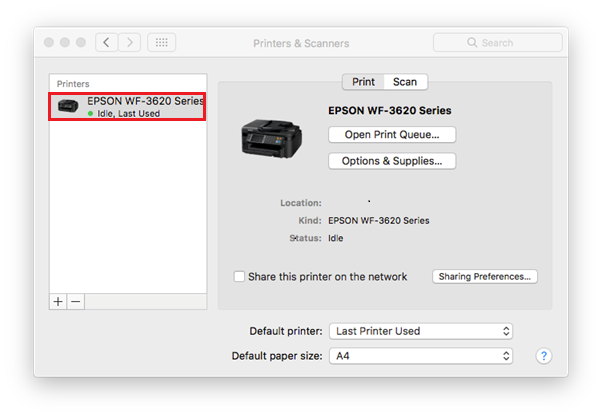
 Note:
Note:Se uma impressora Epson não estiver presente, a impressora não está instalada. Instale o controlador para a sua versão do macOS de acordo com o método recomendado no artigo abaixo:
- Confirme que a fila de impressão está limpa. Clique aqui para mais instruções.
-
Clique em Opções & Fornecimentos.
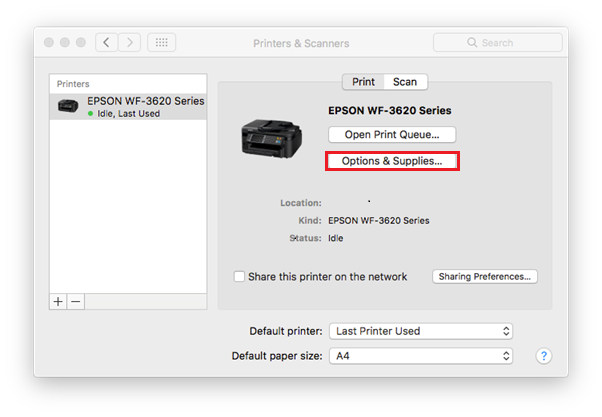
-
Uma nova janela abrir-se-á, clicará no separador Utilitário.
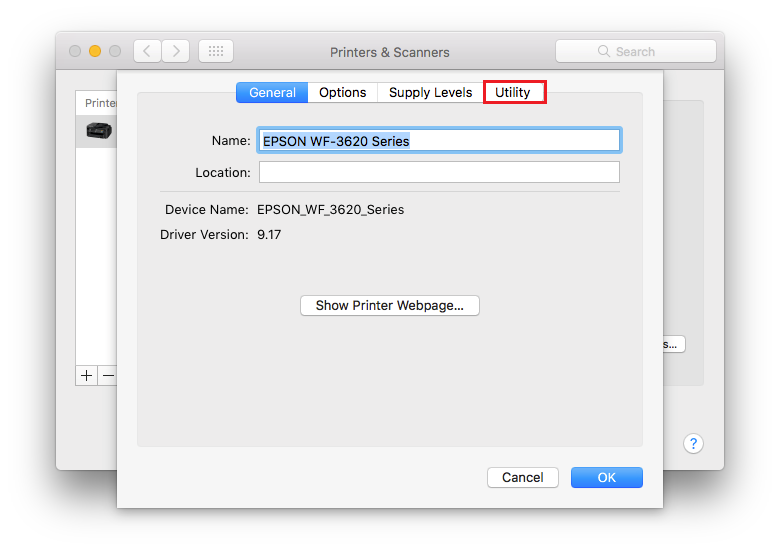
- Carregue uma folha de papel A4 simples no alimentador de folhas /cassete de papel da impressora.
-
Clique na página de teste de impressão.
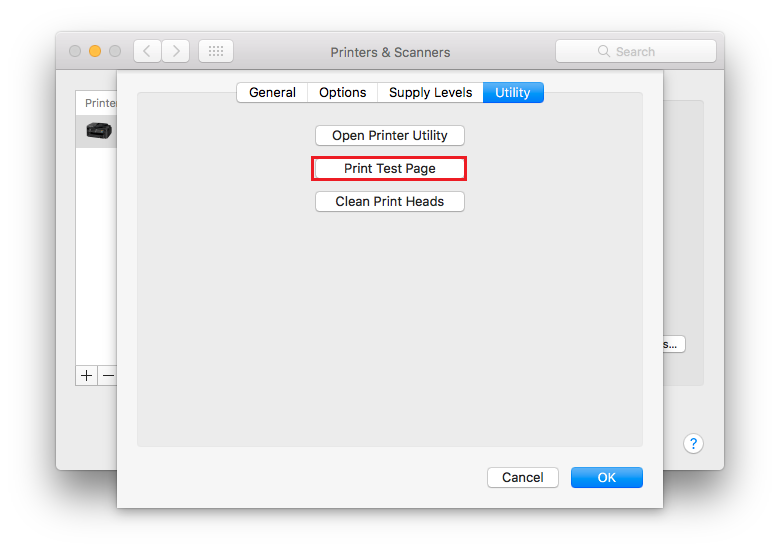
-
Um exemplo de uma página de teste bem sucedida está abaixo
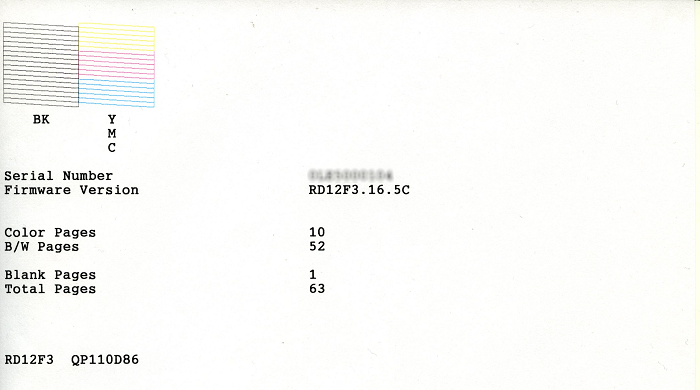
Se faltar partes do texto na Página de Teste ou se a qualidade da impressão for fraca, poderá ser necessária uma limpeza da cabeça. Veja como utilizar o utilitário de limpeza de cabeça no macOS para obter assistência.